CAD文件打印部分线缺失或缺少,怎么办?
来源:网络收集 点击: 时间:2024-04-27【导读】:
AutoCAD在打印图纸时,可能会出现部分线条丢失。下面,我们就来看看如何解决此类问题。工具/原料moreAutoCAD 2014设备系统:Lenovo ideapad 500;Windows 10方法/步骤1/6分步阅读 2/6
2/6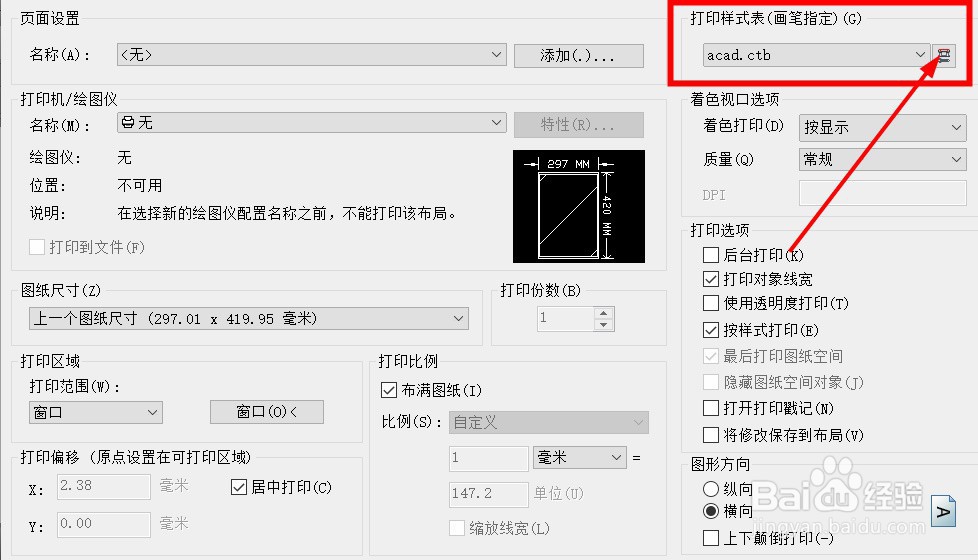 3/6
3/6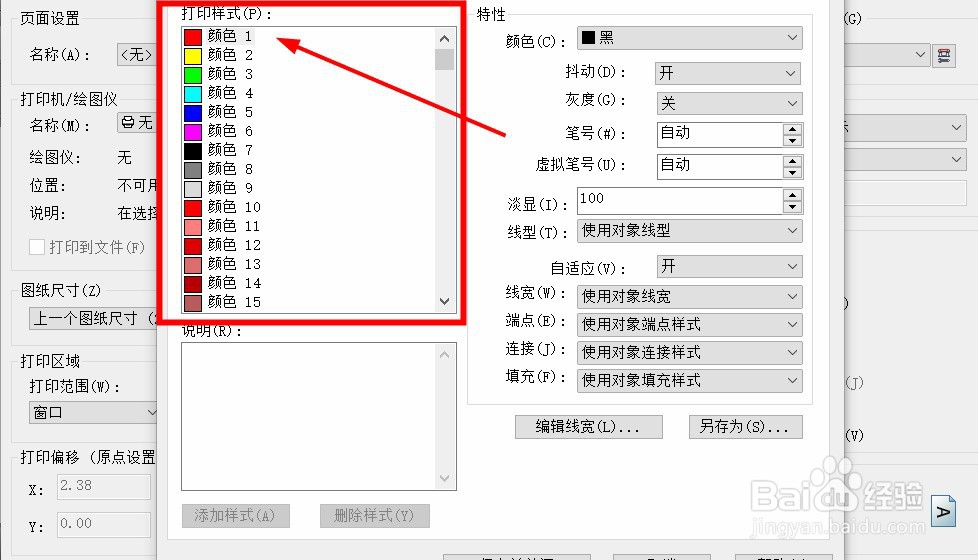 4/6
4/6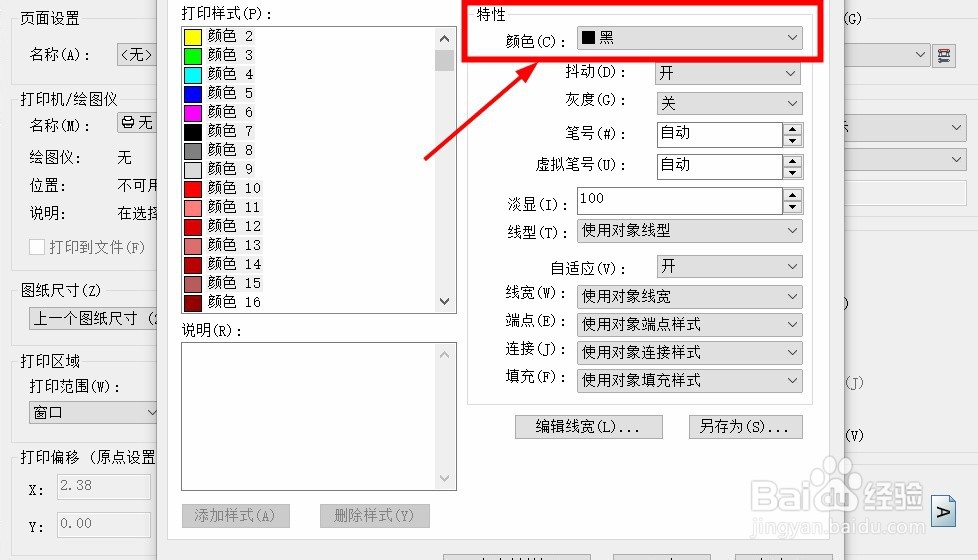 5/6
5/6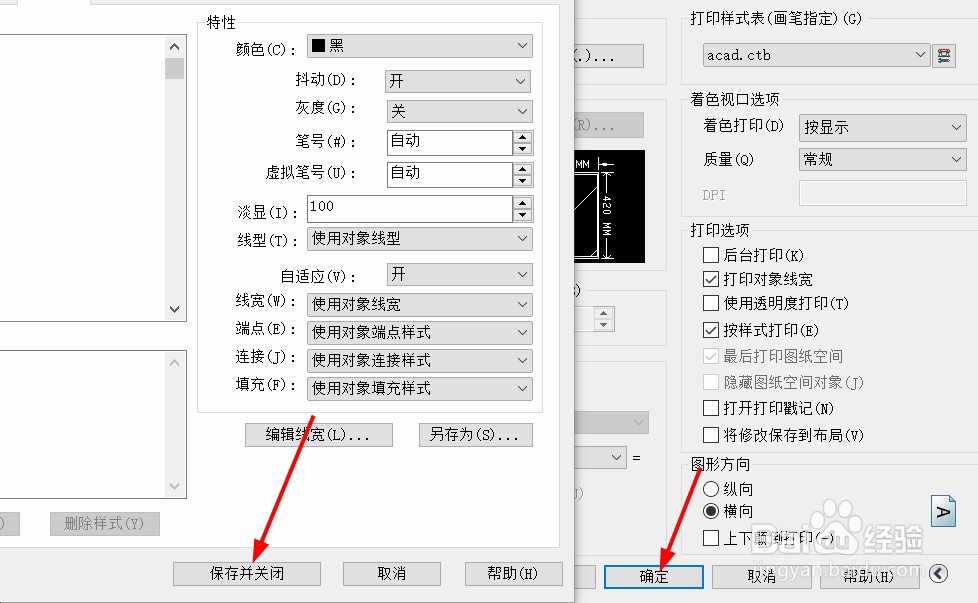 6/6
6/6
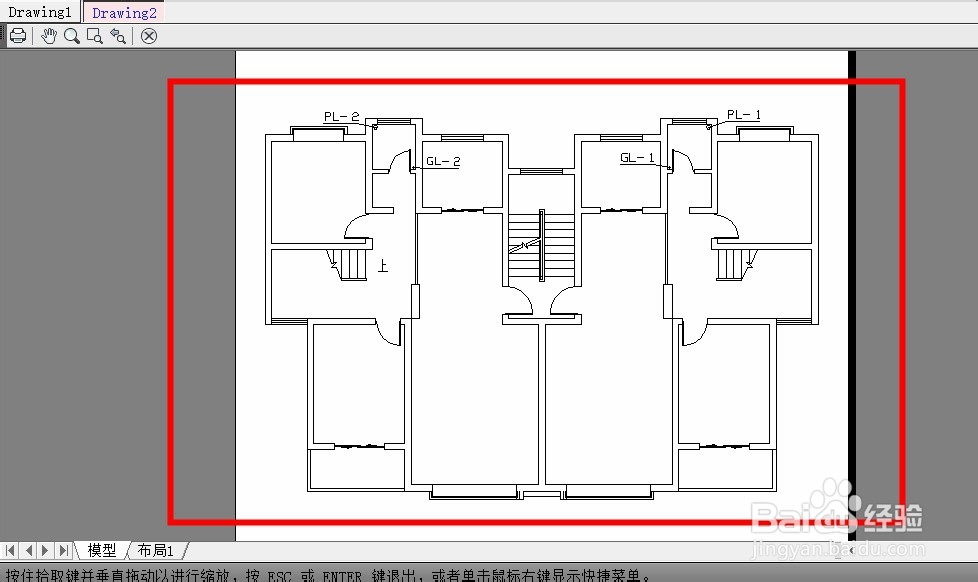 方法总结
方法总结
使用CAD开启图纸文件,按下打印命令快捷键:Ctrl+P。
 2/6
2/6打印窗口右上角,点击打印样式表编辑键。
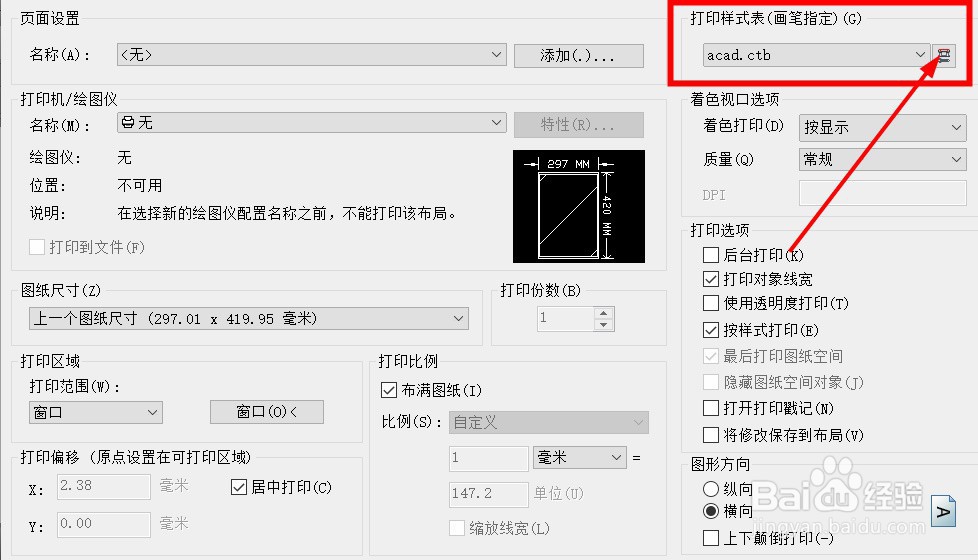 3/6
3/6打印样式表编辑器窗口,选中颜色1,按下Shift键,选中最后一个颜色。
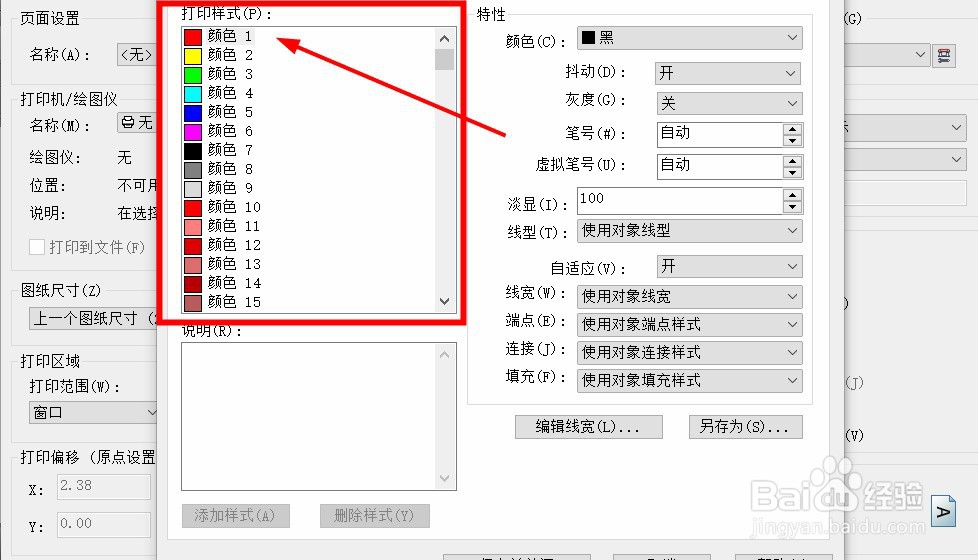 4/6
4/6全选颜色后,右侧特性栏,颜色设置为黑色。
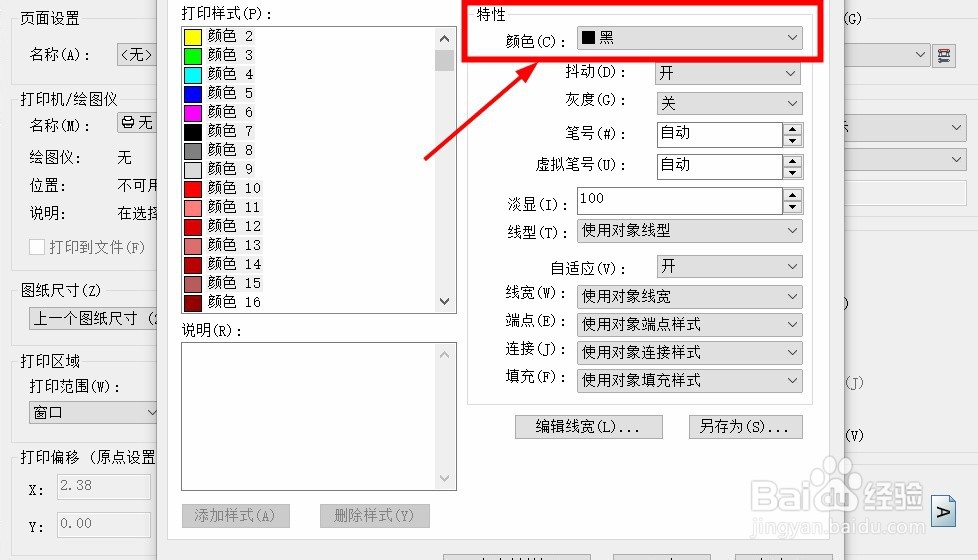 5/6
5/6点击保存并关闭,设置打印内容,点击确定。
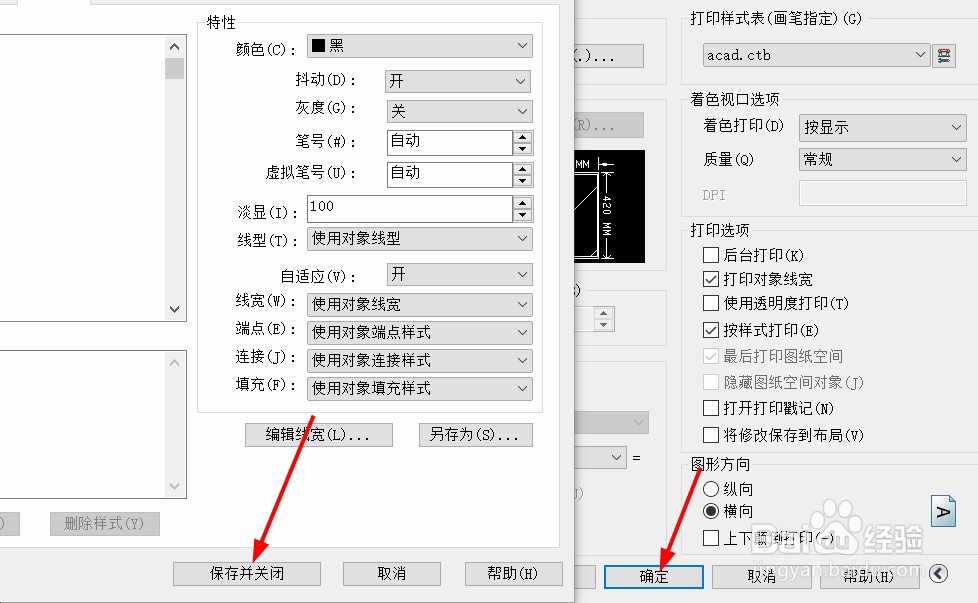 6/6
6/6打印窗口左下角,点击预览,可以查看打印效果。
确保万无一失。

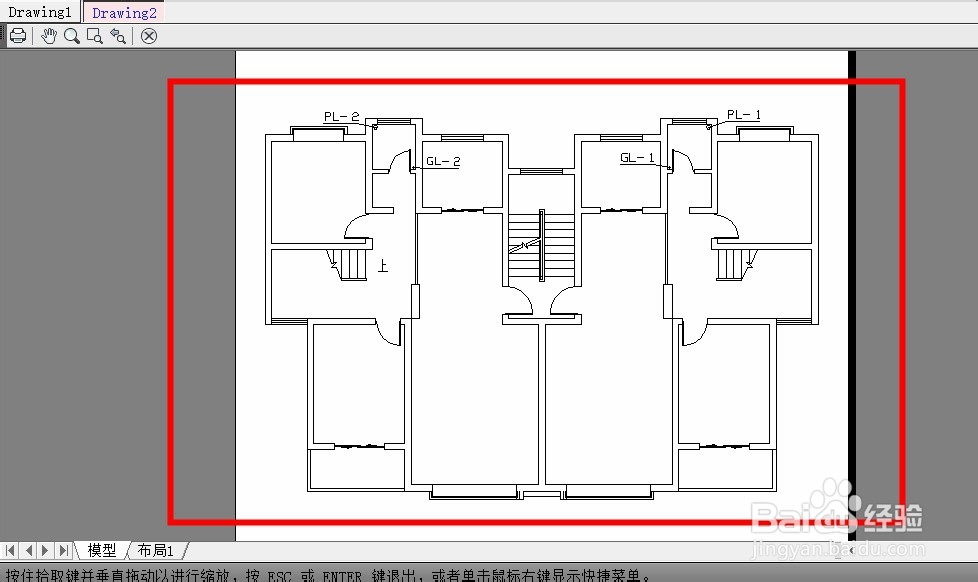 方法总结
方法总结1,使用CAD开启图纸文件。
2,按下打印快捷键:Ctrl+P。
3,点击打印样式表编辑键。
4,选中第一个颜色,按住Shift键,选中最后一个颜色。
5,全选颜色后,右侧特性栏,颜色设置为黑色。
6,点击保存并关闭,点击确定即可。
注意事项图纸线条颜色过浅,与打印纸张颜色接近,会导致打印线条丢失。
AUTOCADCAD教程软件教程电脑软件软件版权声明:
1、本文系转载,版权归原作者所有,旨在传递信息,不代表看本站的观点和立场。
2、本站仅提供信息发布平台,不承担相关法律责任。
3、若侵犯您的版权或隐私,请联系本站管理员删除。
4、文章链接:http://www.1haoku.cn/art_609527.html
上一篇:陌陌软件在哪里设置密码
下一篇:ios15更换appstore账号
 订阅
订阅